使用 VAD 插件 (Beta)
VAD (Voice Activity Detection,语音活动检测) 插件可以与 Web SDK (v4.15.0 或以上) 搭配使用,用于检测音频中包含人声和背景音乐的概率。
实现原理
声网 Web SDK 的媒体传输管道包含采集、前处理、编码、传输、解码、后处理和播放等环节。 在前处理阶段,插件可以对管道中的音视频数据进行处理,从而实现虚拟背景、降噪、美颜、语音活动检测等功能。
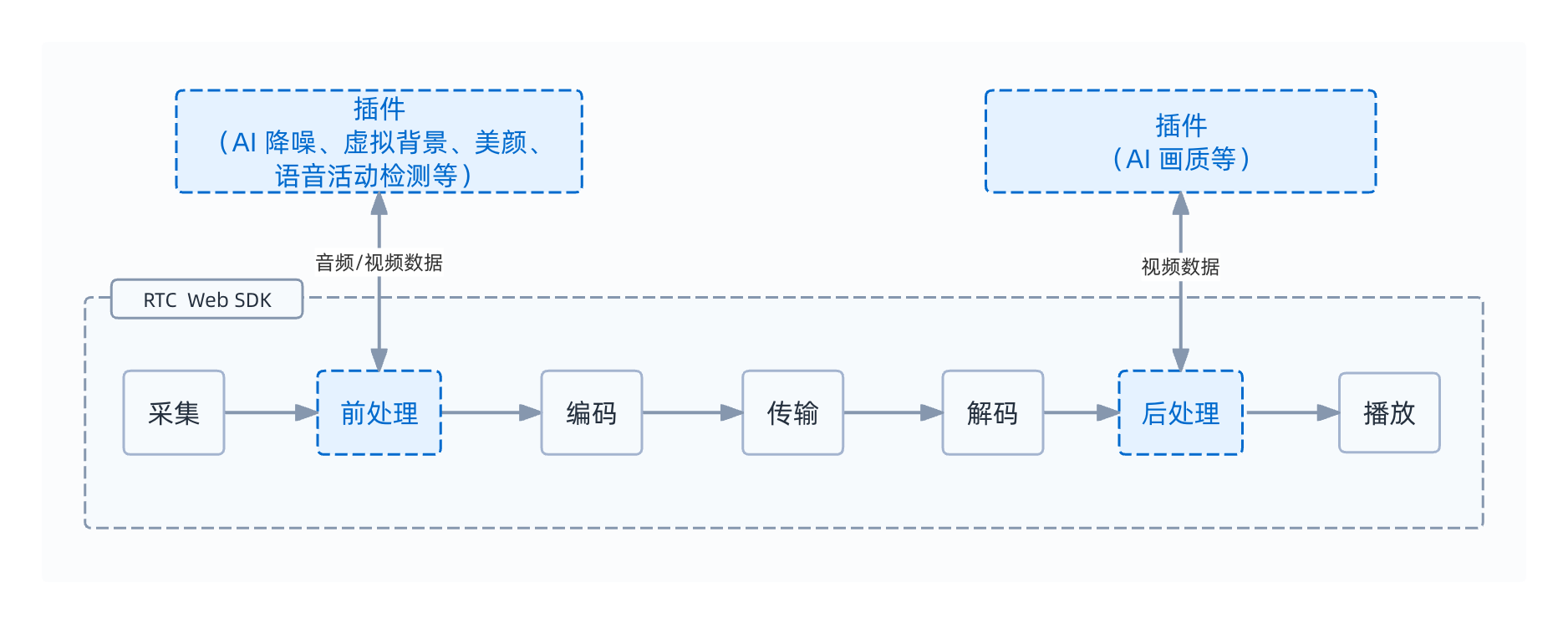
前提条件
使用 VAD 插件需要满足以下前提条件:
- 使用最新版本的桌面端 Chrome(推荐)、Edge、Firefox 浏览器。
注意
VAD 插件仅支持 Safari 14.1 以上版本,但由于 Safari 自身性能原因,声网不建议在 Safari 上使用。
- 如需同时使用多个媒体处理插件,声网建议你使用 Intel Core i5 4 核或以上的处理器。同时开启多个插件后,如果其它正在运行的程序占用了较高的系统资源,你的 App 可能会出现音视频卡顿。
- 已集成 v4.15.0 或以上版本的 Web SDK,实现基础的实时音视频互动功能,具体参考快速开始文档。
实现步骤
按照以下步骤集成 VAD 插件并实现 VAD 功能。
1. 集成插件
通过 npm 将 VAD 插件(agora-extension-vad)集成到你的项目中。
-
运行以下命令安装 VAD 插件:
Shellnpm install agora-extension-vad -
在你的
.js文件中加入以下代码导入 VAD 模块:TypeScriptimport { VADExtension } from "agora-extension-vad";
2. 加载 Wasm 依赖
VAD 插件依赖一些 Wasm 文件。为保证浏览器可以正常加载和运行这些文件,你需要完成以下步骤:
-
将
node_modules/agora-extension-vad/wasm目录下的 Wasm 文件发布至 CDN 或者静态资源服务器中,并且处于同一个公共路径下。后续创建VADExtension对象时,需要传入上述公共路径的 URL,插件会动态加载这些依赖文件。注意- 如果 Wasm 文件的 Host URL 与网页应用的 Host URL 不一致,则需要开启访问文件域名的 CORS 策略。
- 不能把 Wasm 文件放在 HTTP 服务下,因为在 HTTPS 域名下加载 HTTP 资源会被浏览器安全策略禁止。
-
如果启用了 CSP(Content Security Policy),由于 Chrome 和 Edge 默认禁止加载和运行 Wasm 文件、默认禁止加载 Blob 对象,你需要根据浏览器版本配置 CSP:
-
高于 Chrome 97 和 Edge 97 的版本(含 Chrome 97 和 Edge 97):在
script-src选项中添加'wasm-unsafe-eval'和blob:。 例如:HTTP<meta http-equiv="Content-Security-Policy" content="script-src 'self' 'wasm-unsafe-eval' blob:"> -
低于 Chrome 97 和 Edge 97 的版本:在
script-src选项中添加'unsafe-eval'和blob:。
-
3. 注册插件
调用 AgoraRTC.registerExtensions 方法并传入创建的 VADExtension 实例注册 VAD 插件。你还可以监听 Wasm 文件加载失败的事件。
声网推荐你只创建一个 VADExtension 实例。
import AgoraRTC from "agora-rtc-sdk-ng";
import { VADExtension } from "agora-extension-vad";
// 传入 Wasm 文件所在的公共路径以创建 VADExtension 实例,路径结尾不带 “/”
const extension = new VADExtension({ assetsPath: "./wasm" });
// 检查兼容性
if (!extension.checkCompatibility()) {
return console.warn("vad plugin is not support!");
}
// 监听 Wasm 文件加载失败的事件
extension.onloaderror = (error) => {
// 如果加载 VAD 失败,在此处理错误
console.error(error);
};
// 注册插件
AgoraRTC.registerExtensions([extension]);
4. 开启插件
按照以下步骤开启 VAD 插件:
-
调用
createProcessor方法创建一个IVADProcessor实例。你可以设置插件为默认开启或关闭。如果不设置,插件将沿用上一次的状态。TypeScript// 创建 IVADProcessor 实例
const processor = extension.createProcessor();
// 设置插件为默认开启
// await processor.enable();
// 设置插件为默认关闭
// await processor.disable();
//(可选)监听处理器的过载事件以捕获过载信息
processor.on("overload", async () => {
console.log("overload!!!");
// 你可以选择关闭插件
// await processor.disable();
// 或者忽略过载状况,继续处理音频
}); -
调用 SDK 的
pipe方法并指定processorDestination属性,将插件注入音频处理管道。TypeScript// 创建音频轨道
const audioTrack = await AgoraRTC.createMicrophoneAudioTrack();
// 将插件注入音频处理管道
audioTrack.pipe(processor).pipe(audioTrack.processorDestination);
await processor.enable(); -
如果没有设置插件为默认开启,还需要调用
enable方法开启插件。TypeScriptawait processor.enable();
5. 获取检测结果
在成功开启插件后,你可以通过监听 result 事件获取检测结果,并根据需要进行处理。
// 监听 VAD 插件的检测结果,并进行相关处理
processor.on("result", handleResult)
function handleResult(result) {
//输出 `voiceProb`,表示某人正在说话的概率
console.info("voiceProb: ", result.voiceProb);
//输出 `musicProb`,表示当前在播放音乐的概率
console.info("musicProb: ", result.musicProb);
}
voiceProb 和 musicProb 是一个从 0 到 1 的浮点数,表示某人正在说话和当前在播放音乐的概率。
6. 关闭插件
需要停止使用 VAD 插件时,调用 disable 方法关闭插件。
await processor.disable();
API 参考
本节提供 VAD 插件的 API 参考。
IVADExtension
checkCompatibility
checkCompatibility(): boolean;
检查当前浏览器是否支持 VAD 插件。该方法返回的结果仅供参考。
createProcessor
createProcessor(): IVADProcessor;
创建 IVADProcessor 实例。
onloaderror
onloaderror?: (error: Error) => void;
Wasm 依赖文件加载失败回调。
IVADProcessor
kind
get kind(): 'video' | 'audio';
Processor 的类型,分为视频和音频两种。
enabled
get enabled(): boolean;
插件是否启用:
- true:已启用。
- false:未启用。
enable
enable(): void | Promise<void>;
开启 VAD 功能。
disable
disable(): void | Promise<void>;
关闭 VAD 功能。
onoverload
on("overload", () => void);
类型定义
VADExtensionOptions
export interface VADExtensionOptions {
assetsPath: string
}
VAD 插件初始化参数:
assetsPath: VAD 插件依赖的 Wasm 文件的 URL 路径。路径结尾不要带“/”,例如./external。
插件会根据 assetsPath 拼接出 Wasm 文件的完整路径。如果路径错误导致 Wasm 文件加载失败,你会收到 onloaderror 回调。